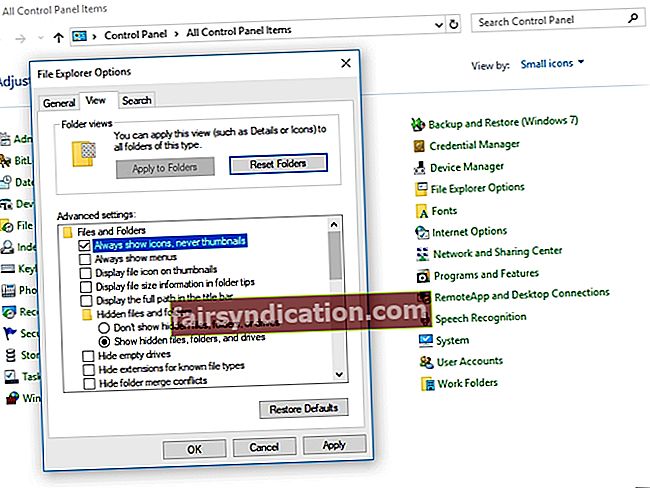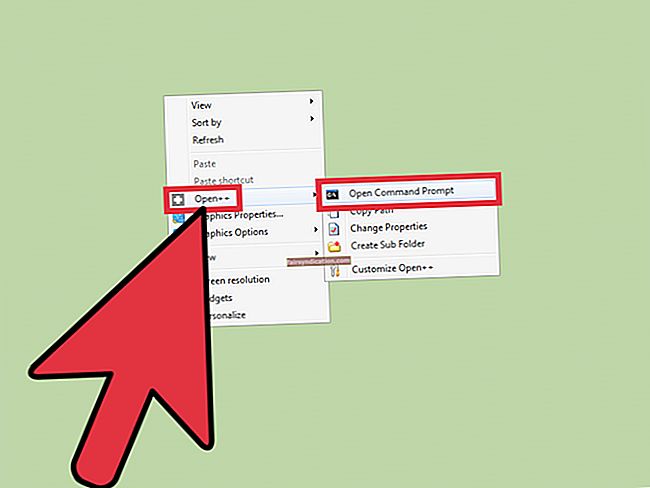হতাশাজনক হতে পারে যখন আপনি যখন প্রতিটি অপারেটিং সিস্টেম বুট করেন ততক্ষণে কোনও ত্রুটি দ্বারা আপনাকে স্বাগত জানানো হয়। ব্যবহারকারীরা যখন এই ত্রুটির মুখোমুখি হয়েছেন তারা সম্ভবত অনুভব করেছিলেন: উইন্ডোজ হোস্ট প্রক্রিয়া (Rundll32) কাজ বন্ধ করে দিয়েছে.
যদি আপনি এই সমস্যার মুখোমুখি হন, তবে চিন্তা করবেন না কারণ এ থেকে মুক্তি পাওয়ার উপায় রয়েছে। এই নিবন্ধে, আমরা আপনাকে উইন্ডোজ 10 এ ‘রান্ডেল 32 থামিয়ে দিয়েছি’ ত্রুটি ঠিক করার পদ্ধতি শিখাতে যাচ্ছি তবে যাইহোক, এটি করার আগে, সমস্যাটি কেন ঘটে তা বোঝার জন্য আমাদের ঘনিষ্ঠভাবে নজর দেওয়া উচিত take
Rundll32 কি?
উইন্ডোজের একটি উপাদান, Rundll32 32-বিট ডায়নামিক লিংক লাইব্রেরি (DLL7) ফাইলগুলির জন্য দায়ী। এটি সরাসরি আপনার কম্পিউটারে প্রোগ্রাম সঠিকভাবে কাজ করছে তা নিশ্চিত করার সাথে জড়িত। তবে, যখন Rundll32 অনুপস্থিত বা এটি দূষিত হয়ে যায়, এটি সঠিকভাবে কাজ করা বন্ধ করে দেবে। ফলস্বরূপ, আপনি দেখতে পাবেন যে ‘উইন্ডোজ হোস্ট প্রক্রিয়া (Rundll32) কাজ করা বন্ধ করেছে’ ত্রুটি। যদি আপনি এই সমস্যার মুখোমুখি হন তবে নিশ্চিত হন যে আপনি নীচে আমাদের যে কোনও সমাধানের চেষ্টা করেছেন।
পদ্ধতি 1: ফোল্ডার বিকল্পগুলির জন্য সেটিংস পরিবর্তন করা
আপনি ফোল্ডার বিকল্পগুলির মাধ্যমে আপনার ফোল্ডার এবং ফাইলগুলির সেটিংস পরিচালনা করতে সক্ষম হবেন। ‘উইন্ডোজ হোস্ট প্রক্রিয়া (রুণ্ডেল 32) কাজ করা বন্ধ করে দিয়েছে’ ত্রুটিটি ঠিক করতে, আমরা ফোল্ডার বিকল্পগুলিতে কিছু আইটেম টুইট করার পরামর্শ দিই। পদক্ষেপ এখানে:
- আপনার টাস্কবারের অনুসন্ধান আইকনে ক্লিক করুন।
- "নিয়ন্ত্রণ প্যানেল" টাইপ করুন (কোনও উদ্ধৃতি নেই), তারপরে এন্টার টিপুন।
- কন্ট্রোল প্যানেলটি একবার উঠলে ভিউ বাই-এর পাশের ড্রপ-ডাউন তালিকায় ক্লিক করুন, তারপরে ছোট আইকন বা বড় আইকনগুলি নির্বাচন করুন।
- ফোল্ডার বিকল্প বা ফাইল এক্সপ্লোরার বিকল্প নির্বাচন করুন।
- একটি নতুন উইন্ডো পপ আপ হবে। ভিউ ট্যাবে যান, তারপরে ‘সর্বদা আইকনগুলি দেখান, কখনও থাম্বনেইলগুলি না 'বিকল্পের পাশে বাক্সটি নির্বাচন করুন।
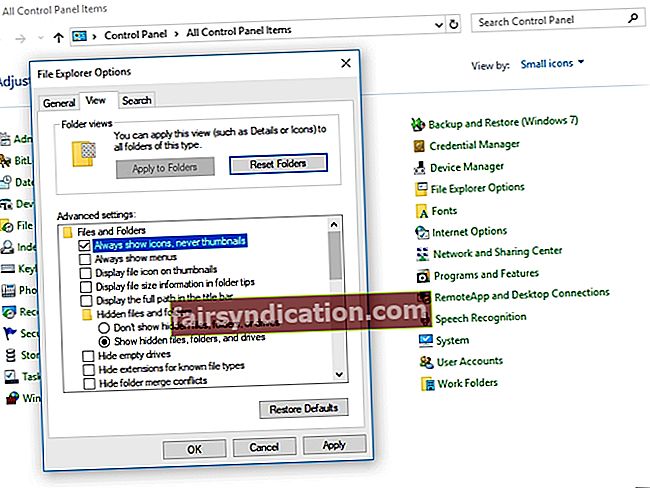
- প্রয়োগ এবং ঠিক আছে ক্লিক করে পরিবর্তনগুলি সংরক্ষণ করুন।
আপনার পিসি পুনরায় চালু করুন, তারপরে সমস্যাটি সমাধান হয়েছে কিনা তা পরীক্ষা করে দেখুন।
পদ্ধতি 2: পূর্ববর্তী সংস্করণগুলিতে আপনার ড্রাইভার পুনরুদ্ধার
‘উইন্ডোজ হোস্ট প্রসেস (রুন্ডেল 32) কাজ বন্ধ করে দিয়েছে’ ত্রুটি ঠিক করার অন্যতম উপায় হ'ল আপনার ড্রাইভারদের তাদের পূর্ববর্তী সংস্করণগুলিতে ফিরে আসা। সর্বোপরি, অনেক ব্যবহারকারী রিপোর্ট করেছেন যে তারা তাদের সাউন্ড ড্রাইভারগুলি আপডেট করার পরেও সমস্যাটি হয়েছিল। সুতরাং, আমরা আপনার ড্রাইভারগুলি তাদের পূর্ববর্তী সংস্করণে পুনরুদ্ধার করার পরামর্শ দিচ্ছি। অন্যদিকে, কিছু ব্যবহারকারী উল্লেখ করেছেন যে তারা কিছু প্রোগ্রাম ইনস্টল করার পরে ত্রুটিটি ঘটেছে।
আপনি যদি সম্প্রতি প্রোগ্রাম ইনস্টল করেন তবে সেগুলি সরানোর চেষ্টা করুন:
- আপনার কীবোর্ডে উইন্ডোজ কী + আর টিপে রান ডায়ালগ বক্সটি খুলুন।
- এখন, "appwiz.cpl" টাইপ করুন (কোনও উদ্ধৃতি নেই), তারপরে ওকে ক্লিক করুন।
- আপনি সম্প্রতি যুক্ত প্রোগ্রামটি দেখুন এবং এটিকে ডান ক্লিক করুন।
- অপশন থেকে আনইনস্টল নির্বাচন করুন।
- আপনার পিসি পুনরায় চালু করুন।
আপনি যদি সম্প্রতি নিজের ডিভাইস ড্রাইভারদের আপডেট করেন তবে নীচের পদক্ষেপগুলি অনুসরণ করুন:
- রান ডায়ালগ বক্সটি আনতে আপনার কীবোর্ডে উইন্ডোজ কী + আর টিপুন।
- "Devmgmt.msc" টাইপ করুন (কোনও উদ্ধৃতি নেই), তারপরে ওকে ক্লিক করুন।
- আপনি সম্প্রতি আপডেট করেছেন এমন ডিভাইসের সন্ধান করুন, তারপরে এটি ডাবল-ক্লিক করুন।
- ড্রাইভার ট্যাবে যান, তারপরে রোল ব্যাক ড্রাইভার বোতামটি ক্লিক করুন।
- অন-স্ক্রীন নির্দেশাবলী অনুসরণ করে প্রক্রিয়াটি সম্পূর্ণ করুন।

পদ্ধতি 3: আপনার গ্রাফিক্স কার্ড ড্রাইভার আপডেট করা
এটি সম্ভব যে আপনার গ্রাফিক্স কার্ড ড্রাইভারটি নিখোঁজ বা পুরানো হয়ে গেছে, যার ফলে ‘উইন্ডোজ হোস্ট প্রক্রিয়া (রান্ডেল 32) কাজ বন্ধ করে দিয়েছে’ ত্রুটি উপস্থিত হতে পারে। এই ক্ষেত্রে, আমরা আপনার ড্রাইভার আপডেট করার প্রস্তাব দিই। আপনি নিজে এটি করতে পারেন এবং সঠিক ড্রাইভার অনুসন্ধান করতে প্রস্তুতকারকের ওয়েবসাইটে যেতে পারেন go তবে এই বিকল্পটি সময়সাপেক্ষ, জটিল এবং এমনকি ঝুঁকিপূর্ণ হতে পারে। আপনি যদি ভুল ড্রাইভারগুলি ইনস্টল করেন তবে আপনি আপনার পিসিতে সিস্টেম অস্থিরতার সমস্যা সৃষ্টি করতে পারেন।
এর মতো, আমরা আপনাকে আরও নির্ভরযোগ্য এবং সুবিধাজনক বিকল্পের জন্য বেছে নেওয়ার পরামর্শ দিই — অসলোগিক্স ড্রাইভার আপডেটেটর। আপনি একবার এই সরঞ্জামটি সক্রিয় করলে, এটি স্বয়ংক্রিয়ভাবে আপনার সিস্টেমটিকে সনাক্ত করবে এবং সমস্যাযুক্ত ড্রাইভারের সন্ধান করবে। একটি বোতামের এক ক্লিকে আপনি আপনার সমস্ত ড্রাইভার তাদের সর্বশেষ, প্রস্তুতকারকের প্রস্তাবিত সংস্করণে আপডেট করতে সক্ষম হবেন। সুতরাং, আপনাকে সঠিক ড্রাইভারগুলি ইনস্টল করার বা সঠিক সংস্করণগুলির সন্ধান করতে এত সময় ব্যয় করার বিষয়ে চিন্তা করার দরকার নেই।

পদ্ধতি 4: ভাইরাস এবং ম্যালওয়ারের জন্য পরীক্ষা করা
কিছু কম্পিউটার ভাইরাস সিস্টেমটিকে হোস্ট প্রক্রিয়া সনাক্তকরণ থেকে বিরত রাখতে পারে, অনুরোধ করে ‘উইন্ডোজ হোস্ট প্রক্রিয়া (রান্ডেল 32) কাজ বন্ধ করে দিয়েছে’ দেখানোর জন্য ত্রুটি। সুতরাং, আমরা আপনার সম্পূর্ণ উইন্ডোজ সিস্টেমের গভীর স্ক্যান করার পরামর্শ দিচ্ছি। প্রক্রিয়াটি শেষ হতে কিছুটা সময় নিতে পারে তবে আপনি যে সেকেন্ডটি ব্যয় করেছেন তা সার্থক হবে। আপনি এই কাজের জন্য উইন্ডোজ ডিফেন্ডার ব্যবহার করতে পারেন তবে অসলগিক্স অ্যান্টি-ম্যালওয়ারের মতো আরও বিস্তৃত এবং শক্তিশালী সরঞ্জামটি বেছে নেওয়া সর্বদা সেরা। সর্বোপরি, এই প্রোগ্রামটি হুমকি এবং ভাইরাসগুলি সনাক্ত করতে পারে যা আপনার প্রধান সুরক্ষা সফ্টওয়্যারটি মিস করতে পারে।
দ্রুত সমাধান দ্রুত সমাধান «যে কোনও rundll32.exe» ইস্যু, বিশেষজ্ঞদের অ্যাসলজিক্স টিম দ্বারা বিকাশিত একটি নিরাপদ ফ্রি সরঞ্জাম ব্যবহার করুন।
অ্যাপটিতে কোনও ম্যালওয়্যার নেই এবং এই নিবন্ধে বর্ণিত সমস্যার জন্য বিশেষভাবে ডিজাইন করা হয়েছে। এটি ডাউনলোড করুন এবং এটি আপনার পিসিতে চালান। বিনামুল্যে ডাউনলোড
নির্মাণে অ্যাসলগিক্স

অ্যাসলোগিক্স একটি শংসিত মাইক্রোসফ্ট। সিলভার অ্যাপ্লিকেশন বিকাশকারী। মাইক্রোসফ্ট পিসি ব্যবহারকারীদের ক্রমবর্ধমান চাহিদা মেটাতে মানসম্পন্ন সফ্টওয়্যার তৈরিতে আউলজিকসের উচ্চ দক্ষতার বিষয়টি নিশ্চিত করেছে।
আপনি কীভাবে ত্রুটিটি ঠিক করেছেন তা আমাদের বলুন!
এখনই মন্তব্য বিভাগে আলোচনা শুরু করুন!